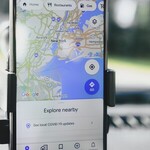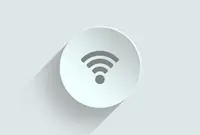Cara Praktis Aktifkan VPN di Chrome dengan Ekstensi Gratis
- Rita Puspita Sari
- •
- 04 Sep 2025 11.53 WIB

Ilustrasi Google
Dalam era digital seperti sekarang, menjaga keamanan saat berselancar di internet adalah hal yang wajib. Salah satu cara termudah untuk melindungi privasi adalah dengan menggunakan VPN (Virtual Private Network). Dengan VPN, data yang kamu kirimkan akan terenkripsi dan alamat IP asli tersembunyi, sehingga aktivitas online jadi lebih aman.
Menariknya, kamu tidak perlu selalu menginstal aplikasi khusus VPN di komputer atau laptop. Google Chrome sudah menyediakan cara praktis, yaitu dengan menambahkan ekstensi VPN langsung ke browser. Artikel ini akan membahas bagaimana cara instal, cara aktifkan, serta tips memilih ekstensi VPN di Chrome agar pengalaman internet kamu lebih aman sekaligus nyaman.
Apa Itu VPN dan Mengapa Perlu di Chrome?
Sebelum masuk ke langkah teknis, mari pahami dulu manfaat VPN. VPN berfungsi sebagai “jembatan aman” antara perangkat kamu dengan internet. Saat aktif, VPN akan:
- Menyembunyikan alamat IP asli sehingga lokasi kamu tidak mudah dilacak.
- Mengenkripsi data agar aman dari peretasan, terutama ketika menggunakan Wi-Fi publik.
- Membuka akses ke konten terbatas yang mungkin diblokir di negara tertentu.
- Mengaktifkan VPN di Chrome sangat bermanfaat bagi kamu yang sering browsing untuk bekerja, belajar, atau sekadar hiburan.
Cara Instal VPN di Chrome
Untuk menggunakan VPN di Chrome, kamu tidak wajib mengunduh aplikasi tambahan. Cukup dengan memanfaatkan toko ekstensi Chrome (Chrome Web Store), kamu sudah bisa memasang VPN yang sesuai kebutuhan. Berikut langkah-langkahnya:
- Buka Google Chrome di laptop atau PC.
- Kunjungi Chrome Web Store melalui tautan resmi: https://chromewebstore.google.com/category/extensions?hl=id.
- Pada kotak pencarian, ketikkan kata kunci “VPN”.
- Akan muncul banyak pilihan ekstensi. Pilih berdasarkan rating (jumlah bintang), review pengguna, atau pilih ekstensi dengan label “Unggulan” dari Chrome.
- Klik ekstensi yang dipilih, lalu tekan tombol “Tambahkan ke Chrome”.
- Setelah itu akan muncul pop-up konfirmasi, klik “Add Extension”.
- Tunggu beberapa detik hingga proses instalasi selesai.
- Untuk memastikan sudah terpasang, klik ikon titik tiga (menu Chrome) > Extensions > Manage Extensions, lalu aktifkan ekstensi VPN yang baru dipasang.
Tips praktis: Pilih VPN yang populer dan terpercaya, misalnya Browsec VPN, Hola VPN, atau Touch VPN, karena biasanya lebih stabil dan mudah digunakan.
Cara Aktifkan VPN di Chrome
Setelah terpasang, ekstensi VPN tidak langsung aktif. Kamu perlu menyalakannya secara manual. Berikut panduannya:
- Klik ikon ekstensi (berbentuk puzzle) di samping kolom pencarian Chrome.
- Pilih ikon VPN yang sudah kamu instal.
- Jika diminta, setujui syarat dan ketentuan penyedia VPN.
- Klik tombol “Start VPN” atau tombol sejenis sesuai dengan ekstensi yang digunakan.
- Jika berhasil, biasanya ikon VPN akan berubah warna atau menunjukkan status “Connected”.
- Sekarang, aktivitas browsing kamu sudah lebih aman karena terlindungi VPN.
⚠️ Catatan penting: Ekstensi VPN di Chrome hanya bisa digunakan di versi desktop (PC/laptop). Untuk perangkat mobile seperti Android atau iOS, kamu harus menggunakan aplikasi VPN terpisah.
Tips Memilih Ekstensi VPN di Chrome
Karena ada ratusan VPN yang tersedia di Chrome Web Store, memilih yang tepat bisa sedikit membingungkan. Agar tidak salah pilih, berikut tips yang bisa kamu terapkan:
- Perhatikan kompatibilitas dengan Chrome
Pastikan ekstensi mendukung versi Chrome terbaru agar tidak mengalami error atau bug. - Cek reputasi penyedia VPN
Jangan asal pilih. Cari tahu dulu apakah penyedia VPN memiliki reputasi baik dan menjaga privasi pengguna. Kamu bisa membaca ulasan pengguna atau artikel review di internet. - Utamakan keamanan data
Pilih VPN yang menawarkan enkripsi kuat dan tidak menyimpan log aktivitas pengguna (no-log policy). - Gunakan fitur tambahan jika tersedia
Beberapa VPN menyediakan fitur seperti pemilihan lokasi server, bandwidth tanpa batas, hingga autentikasi dua faktor. - Nonaktifkan VPN jika tidak dipakai
Selain menghemat performa browser, ini juga bisa mencegah masalah akses ke situs tertentu yang terkadang membatasi penggunaan VPN.
Rekomendasi Ekstensi VPN Populer di Chrome
Untuk mempermudah, berikut beberapa ekstensi VPN yang cukup populer dan banyak digunakan:
- Browsec VPN – Free VPN for Chrome: Mudah dipakai, tersedia server gratis di beberapa negara.
- Hotspot Shield VPN: Terkenal dengan keamanan tingkat tinggi.
- Windscribe VPN: Cocok untuk pengguna yang ingin paket gratis dengan kuota terbatas tapi aman.
- TunnelBear VPN: Tampilan simpel dan ramah pengguna pemula.
Semua ekstensi ini bisa diinstal langsung dari Chrome Web Store tanpa biaya, meskipun beberapa juga menawarkan versi premium dengan fitur tambahan.
Kelebihan & Kekurangan Menggunakan VPN di Chrome
Sebelum kamu mengandalkan VPN di Chrome, ada baiknya mengetahui plus minusnya:
Kelebihan:
- Instalasi mudah, hanya butuh beberapa klik.
- Tidak perlu menginstal aplikasi tambahan.
- Praktis digunakan hanya saat browsing dengan Chrome.
Kekurangan:
- Hanya melindungi aktivitas internet di Chrome, tidak berlaku untuk aplikasi lain.
- Beberapa ekstensi gratis membatasi kecepatan atau jumlah data.
- VPN gratis kadang menyimpan data pengguna (perlu hati-hati memilih).
Mengaktifkan VPN di Chrome dengan ekstensi browser adalah cara cepat dan praktis untuk menjaga keamanan sekaligus kebebasan saat berselancar di internet. Proses instalasinya sederhana, hanya melalui Chrome Web Store. Setelah terpasang, kamu bisa langsung mengaktifkannya dengan satu klik.
Namun, tetaplah cermat memilih VPN. Pastikan penyedia terpercaya, memiliki enkripsi kuat, dan tidak mencatat aktivitas browsing kamu. Dengan begitu, privasi dan keamanan online lebih terjamin.
Jadi, mulai sekarang, jangan ragu untuk melindungi dirimu dengan VPN setiap kali menggunakan Chrome, terutama saat mengakses Wi-Fi publik atau mengunjungi situs dengan tingkat keamanan rendah.